Napomena: Željeli bismo vam pružiti najnoviji sadržaj pomoći što je brže moguće i to na vašem jeziku. Ova je stranica strojno prevedena te može sadržavati gramatičke pogreške ili netočnosti. Naša je namjera da vam ovaj sadržaj bude koristan. Možete li nam pri dnu ove stranice javiti jesu li vam ove informacije bile korisne? Kao referencu možete pogledati i članak na engleskom jeziku.
Ponekad može biti korisno da biste koristili brojeva slajdova u prezentacijama. Evo kako dodati brojeve slajdova u prezentaciji na PowerPoint 2016 za Mac.
Umetanje brojeva slajdova
-
Na kartici Prikaz kliknite Normalno.
-
Kliknite izbornik Umetanje , a zatim kliknite Broj slajda.
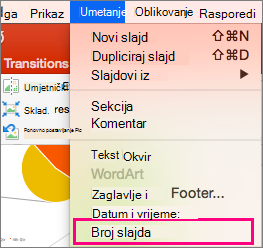
-
Otvorit će se postavke zaglavlja i podnožja . Potvrdite okvir pokraj Broja slajda , a zatim unesite broj koju želite pokrenuti brojeve slajdova. Mjesto broja slajda istaknuta je u podebljano u području za Pretpregled pri vrhu u okviru postavke.
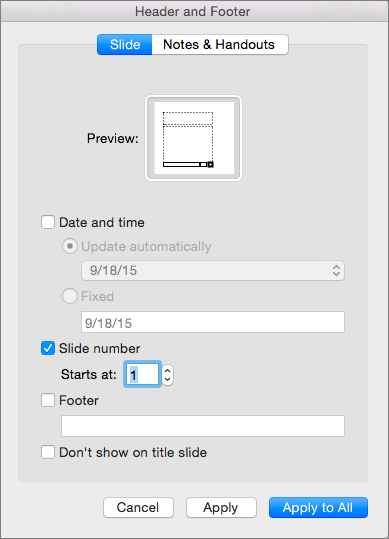
-
(Neobavezno) Ako ne želite broj na naslovnom slajdu, provjerite je li potvrđen okvir pokraj Nemoj pokazati na naslovnom slajdu .
-
Kada završite, ako želite brojeva slajdova na cijelu prezentaciju, kliknite Primijeni na sve. Ako samo želite numeriranje na slajd ili više njih koje odaberete, kliknite Primijeni.










